Locus map 3.50 is the last in the 3.x series. the fourth generation will start a new era
Содержание:
BlueStacks
A completely different piece of cake is BlueStacks. It even doesn’t address itself as an emulator. You’ll find in the software description that it is an “App player”. So clearly it’s targeted on absolute tech ignoramuses. It offers only one environment, it doesn’t bother with a bulk of devices or Android OS. You just install it, launch it, download Locus via integrated Google Play Store and “play”.
Installation
Not all is as simple as it seems. Www.bluestacks.com offers the installation pack for sure (cca 239 MB) but after the install the launch is strangely long, sometimes it seems likely to crash. I managed to start the Google Services only after a few unsuccessful attempts, always waiting for “something” going on in the background. The software offers also full synchro with your mobile via its own Android app AppCast. As far as we’re talking about Locus only, it’s useless complication.
How to use Locus in BlueStacks?
BlueStacks in its basic window called Android offers lots of various apps for download, especially games as it is focused mainly on gamers. If you want to install Locus you have to find it via Google Play search where you have to log in first. After the installation Locus appears in the upper category of the last used apps where you just click it and another window opens, distinguished by a tab in the upper bar. It’s quite convenient solution for multitasking. But don’t expect any performance miracles -BlueStacks bites a mouthful of your PC sources too.
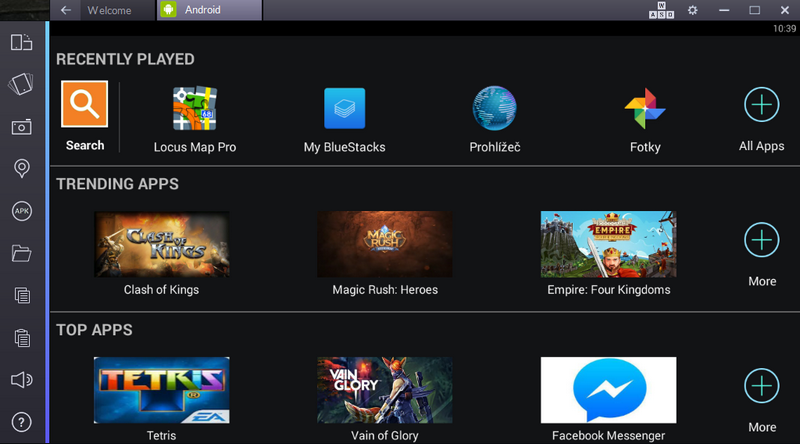
How to set the location?
It’s similar to Genymotion settings but much simpler. Click the GPS icon in the left control panel and pick your position on a map. Don’t waste your time by looking for place search or direct coordinates entry.
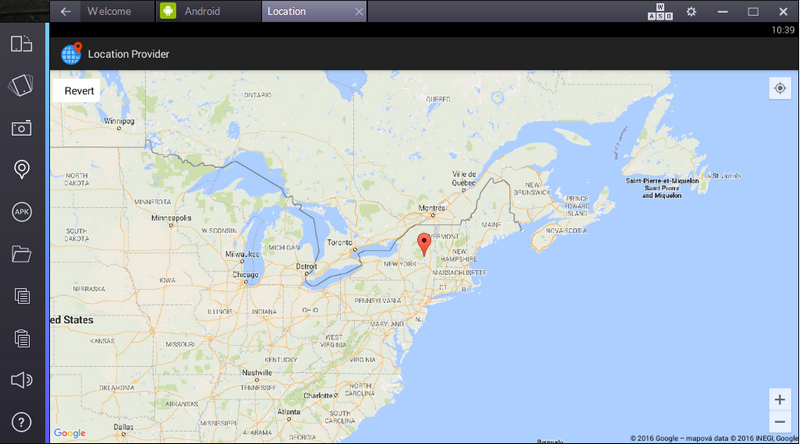
How to get files from my PC to Locus on BlueStacks?
Click the folder icon in the control panel and find your file via your system file explorer. Click it and a selection of apps for processing the file emerges. Unfortunately even if you choose a map or a track, Locus is not among them. Select the last one – Send to Windows. The file is copied into sdcard/Windows/BstShareFolder in your virtual directory structure. You’ll transfer it from there with any Android file manager anywhere you need on the virtual drive – maps into Locus/Maps, backup files into Locus/Backup etc. If you want to import anything into Locus, you have to have the data in the BstShareFolder first – again, Locus can’t get into your PC system directory structure.
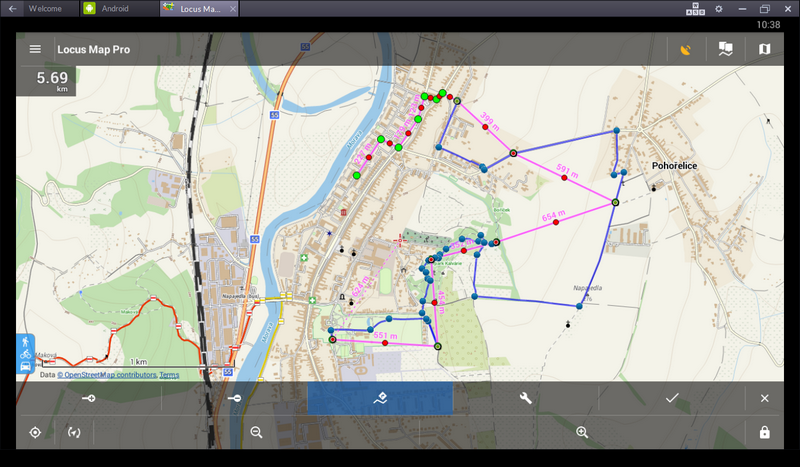
MEmu
The last but not the least. MEmu is an emulator connecting simplicity of control and high performance without detectable weakening your PC. Unlike Genymotion or BlueStacks it doesn’t need an army of background processes running even if the app is off and it boasts by almost double number of points against BlueStacks in AnTuTu benchmark. Its development is so far in the beginning and many can be repelled by the fact that its website has Chinese suffix and the virtual itself contains some Chinese appstore. Anyway, that you don’t have to notice a bit – MEmu has also Google Play where you can download Locus from as you are used to.
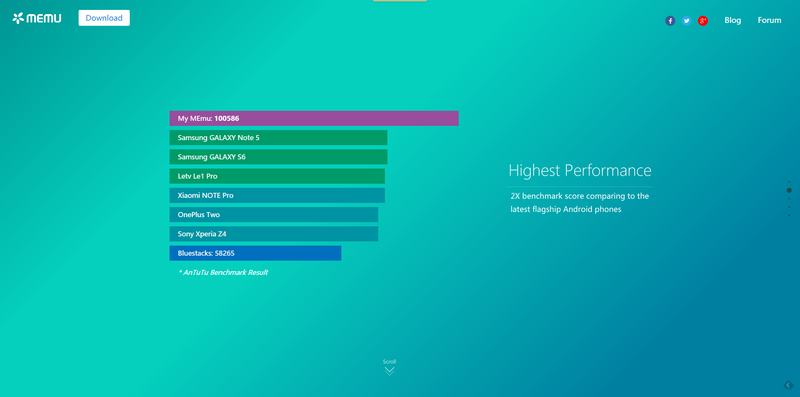
Installation
Not even here the download of the installation pack is without hitch – the antivirus didn’t like the main storage – it flagged it as malware-infested. Not much credibility for the start. The OneDrive (Microsoft) mirror, however, was finally clean and the following installation as well.
How to use MEmu?
Very simply – the software in its basic settings behaves like an ordinary Android 4.2.2. tablet. All entry apps including Google Play Store are placed in a folder on the screen, Locus emerges right next to it after installation. In the virtual machine settings that can be found in the right control panel you can set number of CPUs, size of RAM and the screen resolution. GPS settings are on the same place in an individual tab. It contains map as well as all previous virtuals and also Google places search.
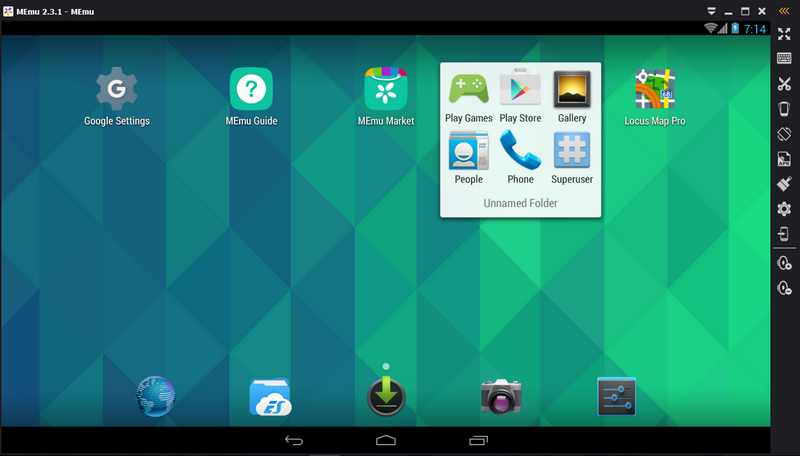
Hot to get my files from PC to MEmu?
By two ways. Firstly you can use our favourite ADB plugin we mentioned before when talking about Genymotion – it’s ideal solution. For those who for some reason don’t use Total Commander there is a shared folder, in default settings placed in C:\Users\user\Downloads\MEmu Download. Of course you can change its location. Its contents are mirrored in sdcard/download folder in the virtual device’s directory structure.
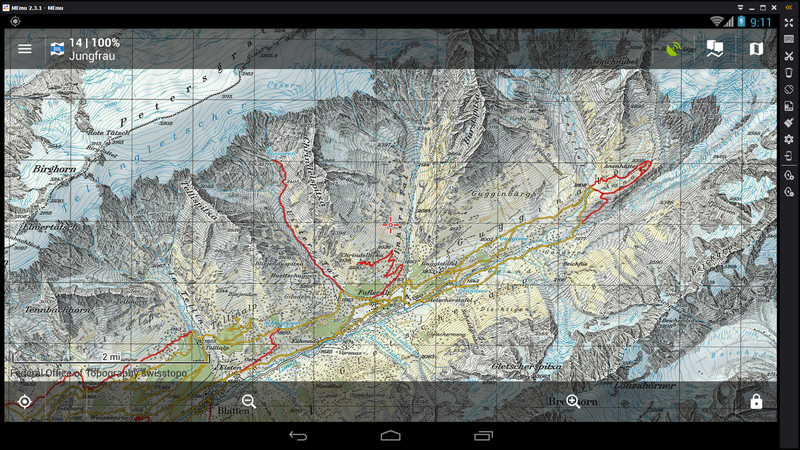
Построение маршрута
Главная функция навигатора – построение наиболее оптимального маршрута для человека. В Locus Map Pro проложить путь можно следующим образом:
- Откроем боковое меню и нажмем «Поиск».
- В поисковую строку введем название объекта, например, Аэропорт.
- Система обнаружила несколько вариантов, среди которых выбираем нужный. Кстати, для удобства возле названия указывается и расстояние до точки.
- На карте появилась отметка с местом. Кликаем по ней и выбираем «Навигация».
- Выбираем тип транспорта: Автомобиль, велосипед или пешеход. Далее нажимаем по значку в форме стрелки.
- Маршрут построен, о чем свидетельствует изменившаяся анимация на экране.
Мнение эксперта Василий Автор сайта, эксперт по компьютерным системам и мобильным технологиям
Обратите внимание, что при использовании оффлайн-карт возможны некоторые отличия в ограничениях скорости для автомобиля
На рабочем экране дублируется следующая информация о поездке: примерное время в пути, расстояние до ближайшего поворота и скорость. Также указанные данные можно изменять на другие, важные для конкретного пользователя.
Отличия между Locus Pro и Locus Free
Прежде чем рассказывать о настройках, хочу ответить на вопрос: а стоит ли вообще устанавливать платную версию? Что в ней такого, чего нет в бесплатной? Вообще-то преимуществ и дополнительных функций у Locus Map Pro более чем достаточно. Зайдите в меню бесплатной версии и посмотрите «Дополнительные функции» или «Настройки». Во многих местах вы увидите красную надпись «Pro». Функции и настройки с этой пометкой доступны только в платной версии.
| Красные значки «Pro» на некоторых функциях |
Но я всё же расскажу, чем платная версия привлекательна лично для меня.
1. Отсутствие рекламного баннера, который занимает часть экрана и, пусть крайне незначительно, но расходует батарею на связь с интернетом.
| Рекламный баннер в бесплатной версии |
2. Возможность наложить одну карту сверху на другую. При этом степень прозрачности верхней карты можно регулировать ползунком. Если же верхняя карта – векторная, то можно включить такой стиль, при котором будут видны только дороги, тропинки и точечные объекты. Очень удобно, если всё это накладывается поверх спутникового снимка. Дополнительные темы для векторных карт скачайте здесь, распакуйте архив и поместите содержимое в папку Locus/mapsVector/_themes.
| Тема overWays_yellow |
| Тема Elements LE с отключённым элементом «map background» |
| Тема outdoorHD |
| Тема Totmb с отключённым элементом «Местность» |
3. Подробный прогноз погоды на неделю (каждый день разбит на интервалы по три часа) в любой точке мира, в том числе и там, где вы находитесь. Нужно лишь подвести перекрестие в центре карты к нужной точке и нажать на кнопочку в меню или в боковой панели, если вы эту кнопочку заранее туда добавили. Прогноз автоматически сохраняется в телефоне и в дальнейшем доступен оффлайн (это удобно, если вы идёте в поход, где интернета не будет).
| Нажимаем на кнопочку с облачком |
| Получаем подробный прогноз на неделю |
4. Использование высоты местности из заранее загруженных файлов. Вы можете знать высоту любой точки местности, не имея связи со спутниками или в ситуации их плохого приёма. Можно записать эти высоты в характеристики путевой точки или точек нарисованного вами маршрута. Можно включить отображение высоты в точке под курсором в центре карты. Файлы высот нужной вам территории можно скачать здесь. Распаковываете скачанный архив и помещаете файлы с расширением .hgt в папку Locus/data/srtm. Либо два более простых варианта: а) скачать файлы высот сразу на всю страну (регион) прямо из Locus Store, б) если у вас включена «динамическая высота» с отображением в центре карты, и на этот район у вас нет файла высот, то на экране появляется кнопочка для его скачивания.
| Высота местности в центре карты и в произвольной точке |
Это – основные причины, по которым я перешёл на платную версию. Конечно, есть и много других интересных «плюшек», например, маршрутный компьютер. Вы можете выбрать один из предустановленных вариантов или настроить его самостоятельно по своему вкусу. Я пробовал создавать различные маршрутные компьютеры. Функция полезная, хотя мне хватает тех экранов, которые имеются и в бесплатной версии – с компасом, спутниками и так называемых пользовательских.
| Настройка маршрутного компьютера: добавление элементов в разные места экрана |
| Один из предустановленных маршрутных компьютеров |
| Один из предустановленныхмаршрутных компьютеров |
| Один из предустановленныхмаршрутных компьютеров |
Настройка Locus Map Pro
Итак, вы установили платную версию программы. Первое, что вам нужно знать – платная и бесплатная версии имеют общие папки. Поэтому всё то, что было доступно вам в бесплатной версии (карты, точки, треки, темы векторных карт, резервные копии, пользовательские экраны и т.д.), будет доступно и в платной версии.
Запускаем программу. На экране отображается онлайн-карта, подгружающаяся из интернета. Но если ранее вы активно пользовались бесплатной версией, то у вас должны быть и оффлайн-карты. Переключаемся на них либо через раздел «Карты» в меню программы, либо через функцию «Быстрое переключение» (голубая кнопка в нижней левой части экрана).
Далее меня смутило то, что программа постоянно теряла спутники, и при уходе телефона в спящий режим, и при переключении на другую программу или рабочий стол телефона. К счастью, проблема исчезла после того, как я восстановил настройки, выполненные ранее для бесплатной версии. Восстановление из резервной копии – это очень удобная функция, так как настроек много, и через какое-то время просто забываешь, где и что ты когда-то настраивал.
Как выполнить восстановление настроек? Об этом я подробно писал в упомянутой ранее статье о бесплатной версии программы (ссылка – в начале данной статьи). Но есть одно отличие. В той статье я предлагал воспользоваться файлом с моими настройками. А сейчас мы будем переносить на платную версию настройки, выполненные вами ранее для бесплатной версии.
Резервные копии автоматически сохраняются (с интервалом в один или несколько дней) в папку Locus/backup/auto. Именно её и нужно открыть через Менеджер резервных копий. Учтите, что самая последняя резервная копия может уже принадлежать программе Locus Map Pro, и, воспользовавшись ею, вы не увидите никаких изменений. Я сам был в растерянности: восстанавливаю настройки из файла, и ничего не меняется.
Как обычно, всё оказалось очень просто. Достаточно было воспользоваться не последней, а предпоследней резервной копией (в принципе, нужную резервную копию можно найти и по названию, в котором должно присутствовать слово «Free», а не «Pro»). Дальнейшие действия аналогичны описанным в упомянутой ранее статье, поэтому не буду здесь на них останавливаться. В итоге мы получаем платную версию с теми же настройками, которые были и у бесплатной версии.
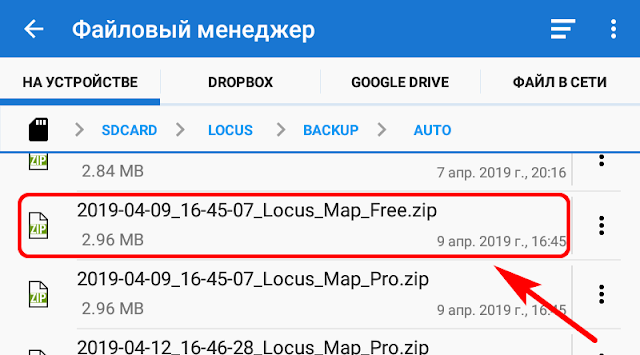 |
| Выбираем резервную копию со словом «Free» в названии файла |
Теперь вспомним о дополнительных функциях платной версии. Например, можем добавить на боковую панель кнопку «Погода». Для этого выполняем долгое нажатие на любую из кнопок панели и в появившемся меню выбираем пункт «Настройка панелей». Он позволяет добавлять на верхнюю и боковую панели кнопки с различными функциями.
| Чтобы настроить панели, нужно выполнить долгое нажатие на одну из кнопок |
Summary
Well, the choice is yours. Do you want deeper insight in problematics of virtual devices? Do you want to test Locus on various devices and Androids including version 6? Then select Genymotion. However, count with problems with GAPPS installation and demanding PC performance requirements. Much simpler solution is offered by BlueStacks, proven by years of practice, and bringing also option of synchronization between PC and your mobile. The smoothest performance was brought by MEmu, offered by some unknown Chinese “indie” developer whom not everybody will trust. We, on the contrary, were very satisfied – amount of settings options is just enough and communication of the virtual machine with the ADB plugin was without issues.
android emulatorbluestacksgenymotionmemuvirtual machine
Как установить Locus Map Pro на Андроид
Перед началом установки стоит отметить, что навигатор имеет две версии: Locus Map Pro и Locus Map Free. В бесплатной версии софта нет ряда функций, а также в ней присутствует навязчивая реклама. Именно поэтому рекомендуем загружать PRO-версию. Чтобы сделать это правильно, воспользуйтесь пошаговой инструкцией:
- Скачиваем на смартфон APK-файл с приложением. Для этого нажмите по кнопке, расположенной в самом низу страницы. Затем переходим в загрузки телефона и ищем программный пакет.

- Возле названия файла нажимаем по кнопке «Открыть».

- Просматриваем разрешения приложения и кликаем «Установить».
Кстати, это тоже очень интересно: SuperOneClick русская версия для ПК
Обратите внимание, что перед началом процесса необходимо разрешить установку приложений из неизвестных источников. В зависимости от устройства это делается по-разному, но ниже будет рассмотрен принцип работы на Xiaomi:
- В настройках переходим в раздел «Расширенные настройки».
- Далее открываем вкладку «Конфиденциальность».
- Находим пункт «Неизвестные источники» и переводим галочку напротив него вправо.
После этого завершаем установку обычным способом.
… and now boldly into the future!
Two years ago , we indicated the direction which we intend to pursue – there is no more significant improvement in the mobile application, it’s time to spread your wings into the endless space of the Internet. It’s high time to start synchronizing user data over our own cloud, to offer the convenience of route planning on a large PC screen. After disconnecting the GPSies service due to its acquisition by Alltrails, we also need to build our own route database. At the time, we had no idea that it would take us a full two years to implement our plans. But now we are beginning to see the light at the end of the tunnel. Locus Map 4 is coming!
historylocus map 3.50Locus Map 4new release
What now?
Locus Map Pro is now one of the most enhanced applications in its segment and is used not only by outdoor enthusiasts but also by a number of professionals from S&R organizations – Mountain Service, search units, and rescuers. Locus Map Pro in version 3.50 completes this ten-year era. The next version will be called Locus Classic and we will maintain and update it according to the needs of the new versions of Android. However, the main direction of development will lead elsewhere – in the fourth generation of the Locus Map application and the subscribed package of Premium functions.
Version 3.50 of Locus Map Free and Locus Map Pro will be permanently available HERE both in Google Play and Amazon Appstore clones.
Locus map pro установка
Locus Map Pro — Довольно простая программа, показывающая онлайн карты и позволяющая загрузить их для оффлайн просмотров. Поддержка gps-модулей и компаса, как встроенных, так и Bluetooth.
огромный набор онлайн карт (Open street, Google, Microsoft, Yandex Map итд)можно загрузить карту ГЕОКЕШИНГА (поиск тайников, ориентирование на местности) /dw.php?file=640e1302695a3c0650432a1c7b5d53442e0833174b5038453c1b4a547755215d585b2d5224011e1c765123050a543c493713475b3048335c574676WMS картыпри желании можно прикрутить карты Oziотображение и запись текущего трекаподдержка точек, треков, маршрутовподдержка нескольких оффлайн форматов на базе SQLвозможность создания оффлайн карты прямо в программеРаботает с GPS Status
Особенности:GPS навигация открытых приложений для пешего туризма, геокэшинга, спортивные мероприятия и вашей повседневной жизни. Скачать многих типов велосипедных и туристических карт для офф-лайн использования. Мощная система для геокэшинга, интеллектуальные GPS для увеличения срока службы батареи и многое другоеИнтернет карты— OpenStreetMap — OSM, Freemap, SHOCart, SmartMaps, MapQuest, Navigasi, Turaterkep, NzTopoMaps, Osmapa.pl, ChartBundle и более— Большинство из них загружаемой для автономного использования без охвата ячейки— Полная поддержка карт WMSOffline карт— Векторные карты города, машины, походы, велосипедные, лыжные — загружаемое на In-App биллинг— Поддержка форматов SQLite, TAR карты, MBT карты, GEMF, RMAP, Orux, SmartMaps— Создавать собственные карты с OpenStreetMap данных или пользовательские темыпоиск— По адресу, координатам, собственные точки, локализованные фотографии— Для мест вокруг на Google Places, Wikipediaточки интереса (POI) и треков— Обрабатывать неограниченное количество точек / треков, классификации, сортировки, редактирования, импорта, экспорта и многое другоеГеокэшинг— Использовать Геокешинг Live! обслуживание и дополнений, чтобы получить полный форума опыт, когда Вы ищете кэш— Поддержка путевых точек, PocketQuery, trackables, спойлерыЗапись трека— Неограниченные возможности для настройки— Пользовательские стили для карты, как цвет, высотой, скоростью— Поддержка ANT + датчикГолос навигации и направляющей— Полная поддержка голосовой навигации Online— Голос и уведомления руководящим на одной точке (по компасу или на карту) и вдоль путиИмпорт / Экспорт— Интеграция GPSies, панировочные сухари, Trainingstagebuch, Street View, Google Earth и другие— Работать с KML, KMZ, GPX, OpenAir, DXF форматахGPS— Специальные методы для работы с GPS. Спутниковое экран с текущей ситуацией, уведомления о состоянии GPS, Bluetooth GPS, усовершенствованная система для отключения GPS при необходимости для экономии зарядаи многое другое, как
Погода услуг — подробный прогноз на 7 дней / 3 часа на каждое место на ЗемлеВысоко настраиваемыйИнтеграция Google My Maps (чтение и редактирование)парковкаPOI предупрежденияпанель — полностью настраиваемыйВозможность использования приложений, таких как C: Geo, Sygic, GPS статус и другие непосредственно от LocusAPI для разработчиковСуществующие 3 участника дополнений— Для геокэшинга: Geocaching4Locus, GeoGet базы данных, базы данных GSAK— Другие: Дополненная реальность, Foursquare и т.д.
Пошаговая инструкция:Скачать и установить на ПК программу Mobile Atlas Creator (имеется в раздаче) Если окажется,что в новой версии комерческие карты удалены (Google Maps, Yandex и т.д.),то,устанавливаем более старую версию программы,тоже есть в раздаче.Настроить экспорт и создать атлас карты как это показано в видео инструкции тут: https://www.youtube.com/watch?v=HujMyQjXQ3A&feature=player_embeddedперенести карту на зверька в папку ‘mnt\sdcard\Locus\maps\’
На мой взгляд данный способ создания карт наиболее быстрый и простой. Хотя сама программа тоже довольно шустро работает.
источник
Загрузка карт
| Открываем «LoMaps» или нужный регион |
| Цена зачёркнута, есть кнопка «Загрузка» |
| Размер карты. Хватит места в телефоне? |
| Жмём на название нужной карты |
| Нажимаем на кнопку «LOCUS» |
| Уведомление о процессе загрузки карты |
| Идёт загрузка карты |
| Нажимаем голубую кнопку |
| Нажимаем на «Быстрое переключение» |
| Выбираем нужную карту |
Второй способ – открыть главное меню (три чёрточки слева вверху), а в нём раздел Карты – Оффлайн. Вы увидите несколько папок, в одной из которых и будет находиться нужная вам карта.
| Главное меню, раздел «Карты» |
| Раздел «Оффлайн», папки свёрнуты |
| Раздел «Оффлайн», папки развёрнуты |
Загрузка карт
На начальном этапе рекомендуем добавить официальные оффлайн-карты от самого разработчика навигатора. Для этого в приложении выполним следующее:
- Нажимаем на три полоски, расположенные в левом углу рабочей области.
- Далее переходим в раздел «Карты».
- Выбираем параметр «Оффлайн» и кликаем по кнопке «+».
- Нажимаем «Загрузка оффлайн-карт».
- Выбираем интересующий регион, например, Европа.
- Теперь выбираем страну.
- Нажимаем «LoMaps».
- Проходим авторизацию через Google, Facebook или почту. Затем кликните по кнопке «Загрузка».
- Соглашаемся с условиями использования и еще раз нажимаем «Загрузка».
В описании карты указан объем требуемой памяти, поэтому перед началом процедуры убедиться в наличии свободного места на смартфоне. После загрузки выполним ее установку:
- Нажимаем на «три полоски» в левом углу экрана.
- В боковом меню выбираем «Быстрое переключение».
- В подпункте «Умный выбор — оффлайн» кликаем по заранее загруженной карте.
Теперь навигатором можно пользоваться без подключения к Интернету.
Кстати, это тоже очень интересно: «Сири» для Андроид на русском
Let’s look back to the past first …
Locus Map (originally only Locus) at the beginning of its existence began as a simple app for geocachers. It enabled the display of downloaded caches above the map and simple track recording. Navigation and the possibility of simple route planning were added and the app soon became very popular. Nevertheless, its development and support took more and more time from its author, until it became a full time job. Let’s briefly discuss the following developments in key milestones:
- March 2011 – a paid version – Locus Map Pro – was created
-
July 2011 – Locus began using its own vector maps generated from OSM maps – the forerunner of today’s LoMaps:
- May 2012 – the first User Manual
- July 2012 – the first version of the Locus Store launched (called Locus Shop then)
- January 2013 – the ability to connect the app to external sensors using ANT + and Bluetooth added
-
June 2014 – the first app of the 3.x series . A new Locus Store is created with its own virtual “currency” – LoCoins :
-
December 2014 – Android PIT app store is ending. Locus Map Pro is only available on the Android market (now Google Play). The first offline points of interest (today’s LoPoints) and track recording widget are launched:
- January 2015 – new UI respecting Material design by Google
- March 2015 – we started cooperating with major map publishers, the first being the French IGN , followed by SwissTopo and the German Outdooractive
- August 2015 – the first addon for wearables – SmartWatch 2
- September 2015 – link to a large database of user routes – GPSies.com
- March 2016 – Locus Live tracking – real-time continuous location sharing
- January 2017 – progressive coordinate system What3words implemented
- October 2017 – a brand new route planner taking full advantage of external routers and routing profiles, the first option to back up data to the cloud (Dropbox, Google Drive)
- January 2018 – add-on for Android Wear and Wear OS smart watches
- January 2019 – add-on for smart watches running Tizen – Samsung Gear and Galaxy Watch
-
May 2019 – an add-on for the Garmin watches is launched in partnership with Wearsoft:
- February 2020 – a new interactive WMS map library
- May 2020 – database of 7000 routes by Rother added to Locus Store
Заключение
Как видите, скачать и установить Locus Map Pro для Android можно без особых проблем. Навигатор работает стабильно и корректно отображает маршрут, причем без подключения к Интернету.
- Обновлено: 23-03-2019, 19:29
- Google Play:Открыть
- Жанр: Карты и навигация
- Версия: 3.37.1
- Русский язык: Да
- Требования: Android 4.1
- Просмотров: 5 096
Locus Map Pro — Outdoor GPS — классное приложение, которое пригодиться и для действий за городом, на пересечённой местности, и для повседневного использования. Работа в оффлайн режиме существенно расширяет рамки возможностей применения данной программы. А продуманная работа GPS сохранит заряд батареи. Locus Map идеально подойдёт для туризма, спортивного ориентирования на местности, различных состязаний, велопрогулок и прочего, что только имеет маршрут. Пользователи смогут записывать свои передвижения, определять своё местоположение, получать все возможные даты и многое другое, что действительно впечатлит даже самых предвзятых. Что в моде: Полная версия Оценок: 2 Скриншоты





